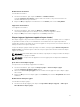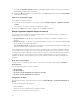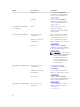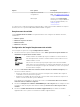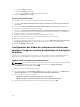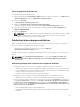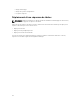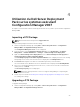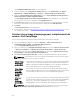Users Guide
The Configuration Manager Console screen is displayed.
2. From the left pane of the Configuration Manager Console, select Site Database → Computer
Management → Software Distribution → Packages → Dell PowerEdge Server Deployment.
3. Right-click Dell PowerEdge Server Deployment and select Dell PowerEdge Server Deployment →
Launch Deployment ToolKit Configuration Wizard.
The PowerEdge Deployment ToolKit Configuration Wizard screen is displayed. The existing DTK
version present on the server is displayed in the DTK Zip Details field.
4. Click Browse and navigate to the DTK self-extractable zip file that you downloaded. The selected
DTK version, Windows PE version, and architecture is displayed under DTK Zip Details.
5. Click Next.
The Boot Image Property screen is displayed.
6. Follow steps 3 to 8 under the Creating a Boot Image for Deploying Dell PowerEdge Servers section
for creating a boot image.
Création d'une image d'amorçage pour le déploiement de
serveurs Dell PowerEdge
Pour créer une image d'amorçage pour le déploiement d'un serveur Dell PowerEdge :
1. Lancez Configuration Manager en cliquant sur Démarrer → Microsoft System Center →
Configuration Manager 2007 → Configuration Manager Console.
L'écran Configuration Manager Console s'affiche.
2. Dans le volet gauche de la Configuration Manager Console, sélectionnez Base de données du site
→ Gestion de l'ordinateur → Déploiement de système d'exploitation → Images d'amorçage.
3. Cliquez avec le bouton droit sur Images d'amorçage., puis sélectionnez Déploiement de serveur
Dell PowerEdge → Créer une image d'amorçage Dell Server.
4. Dans Sélection d'une image d'amorçage, sélectionnez n'importe laquelle des options suivantes :
REMARQUE : Veillez à importer une version 64 bits de DTK avant de sélectionner des images
d'amorçage x64 pour l'une des options suivantes.
Obtenir l'image
d'amorçage à
partir de WAIK
Sélectionnez cette option pour créer à la fois des images d'amorçage Dell x64
et x86. La source de création de l'image d'amorçage est obtenue à partir de
Windows Automated Installation Kit (WAIK) et tous les progiciels d'installation
personnalisée Windows PE sont ajoutés à l'image d'amorçage.
Utiliser l'image
d'amorçage
existante de
Configuration
Manager
Cette option vous permet de sélectionner une image d'amorçage existante
dans Configuration Manager. Sélectionnez l'image d'amorçage voulue dans la
liste déroulante et utilisez-la pour créer une image d'amorçage Dell.
Utiliser une
image
d'amorçage
personnalisée
Sélectionnez cette option pour importer une image d'amorçage personnalisée
à partir d'un autre emplacement. Spécifiez le chemin UNC (Universal Naming
Convention - Convention d'appellation universelle) du fichier Windows
Imaging (WIM) et sélectionnez l'image d'amorçage dans la liste déroulante.
REMARQUE : Seules les images finalisées sont prises en charge si vous sélectionnez l'option
Utiliser une image d'amorçage personnalisée pour Windows PE version 2.x.
30